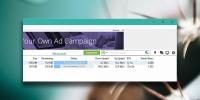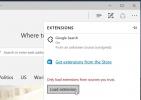مراقبة مواقع الويب وتحليل أجهزة الشبكة وأداء الخادم
من بين قائمة مهام إدارة الشبكة ، مراقبة كل جهاز متصل ، بما في ذلك المحاور والموجهات والمبدلات والعملاء والأعضاء والرئيسية من المحتمل أن تكون الخوادم هي المهمة الأكثر تعقيدًا ، لأنها تتطلب من مسؤولي النظام التحقق يدويًا من كل جهاز في شبكة منتشرة هندسة معمارية. هناك بالتأكيد مجموعة واسعة من الأدوات المتعلقة بالشبكة المتاحة لإصدارات خادم Windows التي تسمح بمراقبة مجموعة من أجهزة الشبكة مثل المحاور والمفاتيح والموجهات ، ولكن إذا كنت لا تريد تثبيت العديد من تطبيقات مراقبة الشبكة لمراقبة كل الأجهزة المتصلة ، فقم بإلقاء نظرة في عرض خدمة تكنولوجيا المعلومات. إنها بسيطة ولكنها قوية ، أجهزة الشبكة أداة مراقبة تدعم إصدارات العميل والخادم من Windows ، مما يسمح لمسؤولي النظام بذلك مراقبة كل من بنية الشبكة الصغيرة والكبيرة دون الحاجة إلى نشر مراقبة معقدة المحلول. التفاصيل التي يجب اتباعها بعد القفزة.
يدعم التطبيق العديد من أجهزة الشبكة بما في ذلك أجهزة التوجيه والمحاور والمفاتيح ومصادر قاعدة البيانات وما إلى ذلك ، بينما يتوفر أيضًا خيار إضافة أجهزة مخصصة إلى القائمة. فهو لا يسمح فقط لخوادم المراقبة ، وخوادم الأعضاء ، وأنظمة العملاء ، ولكنه يتيح لك أيضًا تكوين أجهزة الشبكة الافتراضية لمراقبة أدائها. بصرف النظر عن Bridges و Hubs و Routers وما إلى ذلك ، يمكنك مراقبة الخوادم التي تعمل بنظام التشغيل Linux و MS Exchange وقاعدة بيانات Oracle و IIS Web Server وملفات السجل والمزيد. تدعم قائمة الأجهزة الافتراضية جميع الأجهزة المذكورة أعلاه ، والتي يمكن تخصيصها وفقًا للمتطلبات.

لإضافة جهاز جديد ، انقر فوق إضافة جهاز جديد على شريط الأدوات وتكوين الإعدادات المطلوبة. يوفر لك العديد من الإعدادات المحددة مسبقًا لإضافة الأجهزة بسرعة إلى القائمة ؛ على سبيل المثال ، إذا كنت تريد التحقق مما إذا كان الخادم العضو أو نظام العميل المحدد قيد التشغيل أم لا ، قم بإضافة وظيفة Ping للنظام المطلوب لمراقبة حالته باستمرار. يقدم معالجًا بسيطًا يرشدك خلال عملية إضافة جهاز جديد. ما عليك سوى اختيار نوع الجهاز ثم تحديد إعدادات الجهاز. بمجرد الانتهاء ، سيضيف جهازك إلى الأجهزة مجموعة.

يؤدي النقر فوق الجهاز الجديد إلى إظهار التفاصيل في النافذة الرئيسية. يمكنك إضافة أي عدد تريده من الأجهزة إلى القائمة. إذا كنت بحاجة إلى إضافة خادم Windows 2003/2008 إلى القائمة ، فما عليك سوى تحديد عنوان IP للخادم ونوعه وبيانات اعتماد تسجيل الدخول. عند إضافة الأجهزة إلى القائمة ، انقر فوق اتصل بالانترنت على شريط الأدوات.

لتحرير إعدادات تكوين الجهاز ، انقر بزر الماوس الأيمن فوق الجهاز من القائمة وحدد تحرير الأجهزة. يتيح لك تغيير اسم الجهاز والعنوان الفعلي ونوع الشبكة والمكون الإضافي وتحديد استجابات الحدث مثل إرسال رسائل البريد الإلكتروني ، وتشغيل البرنامج المحلي ، وإيقاف تشغيل / إعادة تشغيل Windows ، وتشغيل عملية Windows وما إلى ذلك ، وتعديل سجل الأحداث الافتراضي الإعدادات.

يسمح مربع حوار التفضيلات (يمكن الوصول إليه من شريط الأدوات) بتخصيص الإعدادات العامة لمراقبة نشاط الجهاز. يمكنك تحديد السطور القصوى للسجل والنص البرمجي المراد كتابتها ، والفترة الزمنية للرسم البياني للنشاط ، خيار تمكين / تعطيل لتسجيل جميع اعتراضات SNMP غير المعالجة وجمع البيانات باستخدام إشارات غير خضراء.

تعد IT Service View أداة مساعدة عالية التخصيص للشبكة من حيث تحديد أنواع وإعدادات الأجهزة المثبتة على الشبكة. على عكس أدوات مراقبة الشبكة الأخرى ، يتيح لك مراقبة مواقع الويب وإضافة أجهزة مخصصة إلى قائمة المراقبة وتكوين الإجراءات المستندة إلى الأحداث. يمكنك مراجعة قائمة الميزات الكاملة من صفحة المنتج. يعمل على إصدارات العميل والملقم من Windows.
تنزيل عرض خدمة تكنولوجيا المعلومات
بحث
المشاركات الاخيرة
لماذا بعض تحميل السيول بطيء؟
السيول هي طريقة شائعة لإرسال واستقبال الملفات الكبيرة. مقارنة بتنزي...
تطبيق Bing Translator متوفر الآن لنظامي التشغيل Windows 8 و RT
مترجم بينغ متاح لـ Windows Phone منذ بعض الوقت. يتيح التطبيق ، مثل ...
كيفية تثبيت ملحقات من خارج متجر Windows في Microsoft Edge
يدعم Microsoft Edge الآن الملحقات. يمكنك تنزيل امتداد لـ Edge من مت...